Twój adres IP został tymczasowo zablokowany: 7 sposobów, aby to naprawić
Opublikowany: 2023-07-02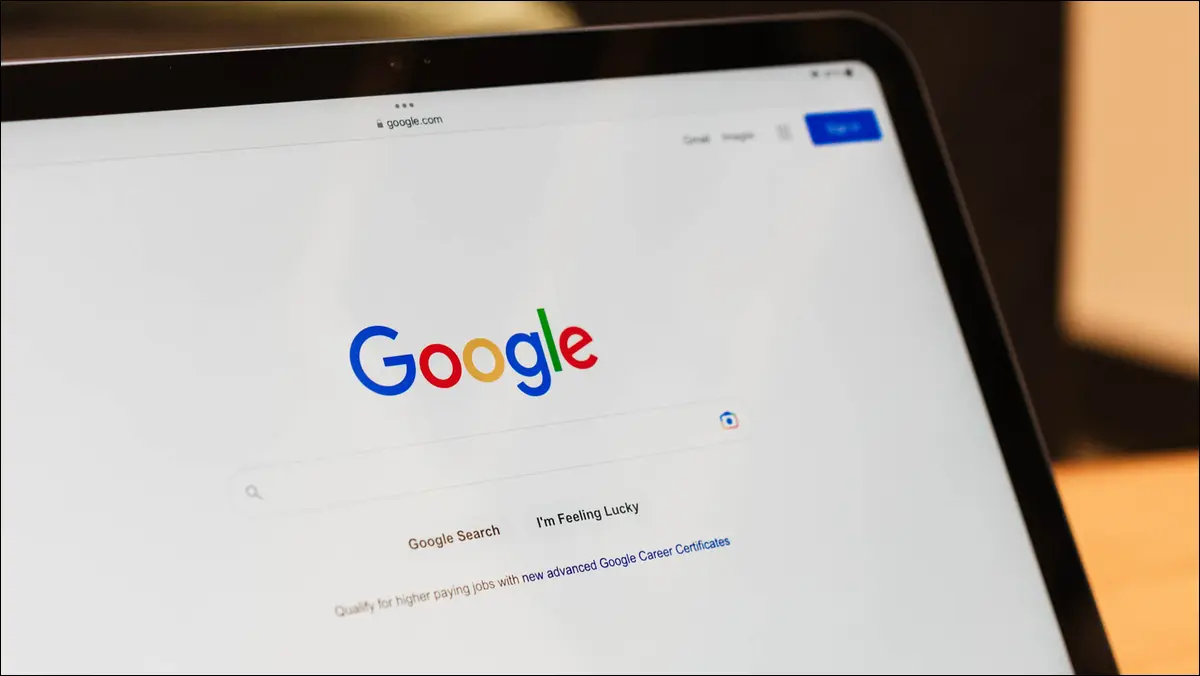
Nie możesz uzyskać dostępu do witryny, ponieważ witryna wciąż informuje, że Twój adres IP został zablokowany? Pomimo blokady możesz zrobić kilka rzeczy, aby ewentualnie odwiedzić witrynę. Oto opcje dostępu do witryny, która tymczasowo Cię zablokowała.
Dlaczego pojawia się błąd „Twój adres IP został tymczasowo zablokowany”.
Sposoby rozwiązania błędu „Twój adres IP został tymczasowo zablokowany”.
Sprawdź, czy Twój adres IP znajduje się na czarnej liście
Uzyskaj nowy adres IP, uruchamiając ponownie router
Włącz lub wyłącz VPN
Korzystaj z Internetu w telefonie komórkowym z komputerem
Uruchom skanowanie antywirusowe na swoim komputerze
Skontaktuj się z Serwisem
Skontaktuj się z dostawcą usług internetowych (ISP)
Dlaczego pojawia się błąd „Twój adres IP został tymczasowo zablokowany”.
Pojawia się błąd blokady adresu IP, gdy witryna, którą próbujesz odwiedzić, zdecydowała o zablokowaniu adresu IP Twojego urządzenia, zestawu liczb używanych do identyfikacji urządzenia w sieci. Witryna mogła to zrobić z różnych powodów, przy czym w większości przypadków otrzymywanie spamu z Twojego adresu IP było duże.
Jeśli wielokrotnie (bezskutecznie) próbowałeś zalogować się na konto w tej witrynie, być może witryna zablokowała Twój adres IP. Ten zakaz, mający na celu ochronę Twojego konta przed włamaniem, jest zwykle tymczasowy; w niektórych przypadkach może to trwać kilka dni.
POWIĄZANE: Jak działają adresy IP?
Sposoby rozwiązania błędu „Twój adres IP został tymczasowo zablokowany”.
Chociaż nie możesz znieść blokady, którą strona nałożyła na Twój adres IP, możesz tu i tam zastosować kilka poprawek, aby być może rozwiązać problem. Przyjrzyjmy się dostępnym rozwiązaniom.
Sprawdź, czy Twój adres IP znajduje się na czarnej liście
Jeśli w popularnej witrynie pojawia się błąd dotyczący zablokowania adresu IP, istnieje prawdopodobieństwo, że Twój adres IP znajduje się na czarnej liście. Wiele platform blokuje podejrzane adresy IP, aby uniemożliwić im spamowanie witryny.
Aby sprawdzić, czy Twój adres IP znajduje się na tej czarnej liście, przejdź do strony internetowej What Is My IP Address na stronie Blacklist Check. Ta strona internetowa automatycznie wykrywa Twój aktualny adres IP, porównuje go z czarną listą i informuje, czy Twój adres IP jest zbanowany.
Jeśli Twój adres IP jest rzeczywiście zbanowany, musisz skontaktować się ze swoim dostawcą usług internetowych (ISP) w celu wyjaśnienia i rozwiązania problemu.
POWIĄZANE: Jak znaleźć swoje prywatne i publiczne adresy IP
Uzyskaj nowy adres IP, uruchamiając ponownie router
Jeśli nie używasz statycznego publicznego adresu IP, Twój dostawca usług internetowych przydziela Ci dynamiczny adres IP przy każdym połączeniu. Oznacza to, że jeśli Twój obecny adres IP jest zablokowany przez witrynę internetową, ponowne uruchomienie routera i modemu może uzyskać nowy adres IP, który nie jest zablokowany przez tę witrynę.
Użyj przycisku zasilania modemu i routera, aby wyłączyć i ponownie włączyć urządzenie. Jeśli Twoje urządzenie nie ma tego przycisku, użyj przełącznika gniazda zasilania, aby wykonać ponowne uruchomienie. W obu przypadkach należy pozostawić sprzęt sieciowy bez zasilania na co najmniej dziesięć sekund.
Gdy to zrobisz, otwórz przeglądarkę internetową na swoim komputerze i spróbuj uzyskać dostęp do swojej witryny.
POWIĄZANE: Jak zmienić swój adres IP
Włącz lub wyłącz VPN
Jeśli korzystasz z aplikacji VPN, adres IP Twojej sieci VPN może zostać zablokowany. Uniemożliwia to dostęp do Twojej witryny. W takim przypadku rozwiąż problem, wyłączając VPN podczas odwiedzania swojej witryny.

Jeśli nie korzystasz z VPN i masz dostęp do aplikacji VPN, włącz usługę VPN i sprawdź, czy możesz wtedy uzyskać dostęp do swojej witryny. Polecamy niektóre płatne usługi VPN, ale jest też kilka dobrych darmowych VPN, do których możesz się zwrócić. Włączenie VPN daje komputerowi nowy adres IP, który umożliwia dostęp do stron, które zablokowały Twój rzeczywisty adres IP.
Korzystaj z Internetu w telefonie komórkowym z komputerem
Aby obejść blokadę adresu IP na komputerze, użyj połączenia internetowego telefonu iPhone lub telefonu z systemem Android z komputerem. Ponieważ połączenie Twojego telefonu różni się od połączenia Wi-Fi, uzyskasz nowy publiczny adres IP, który połączy Twój telefon z urządzeniem, umożliwiając dostęp do Twoich witryn.
Napisaliśmy przewodniki, jak zamienić iPhone'a lub telefon z Androidem w hotspot Wi-Fi. Zapoznaj się z nimi, aby dowiedzieć się, jak udostępnić internet telefonu innym urządzeniom.
Pamiętaj, że nie jest to trwałe rozwiązanie problemu, ale pozwala wykonywać ważne zadania w Twojej witrynie, czekając, aż witryna odblokuje Twój główny adres IP.
POWIĄZANE: Jak połączyć telefon z Androidem i udostępnić połączenie internetowe innym urządzeniom
Uruchom skanowanie antywirusowe na swoim komputerze
Czasami infekcja wirusem lub złośliwym oprogramowaniem powoduje, że komputer nie ładuje niektórych witryn. Podczas uzyskiwania dostępu do witryn z wirusem możesz napotkać wiele rodzajów błędów, w tym komunikaty blokujące adresy IP.
W takim przypadku uruchom pełne skanowanie komputera w poszukiwaniu wirusów i złośliwego oprogramowania, aby usunąć wszelkie zagrożenia. Dzięki temu masz pewność, że złośliwy element nie jest przyczyną problemu.
Aby uruchomić skanowanie antywirusowe w systemie Windows 11 lub Windows 10, przejdź do Zabezpieczenia systemu Windows > Ochrona przed wirusami i zagrożeniami > Opcje skanowania. Tam wybierz „Pełne skanowanie” i kliknij „Skanuj teraz”.
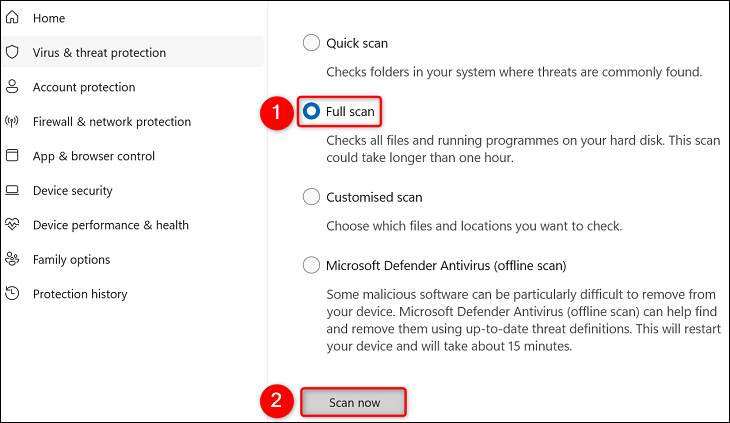
Poczekaj, aż program antywirusowy znajdzie i usunie wirusy z komputera. Gdy to zrobisz, zamknij i ponownie otwórz przeglądarkę internetową, a następnie wejdź na swoją stronę.
POWIĄZANE: Czy Twój komputer ma wirusa? Oto jak to sprawdzić
Skontaktuj się z Serwisem
Jeśli uważasz, że witryna omyłkowo zablokowała Twój adres IP, skontaktuj się z webmasterem witryny i wyjaśnij swoją sytuację. Powinni mieć możliwość usunięcia Cię ze swojej listy banów.
Dotarcie do właścicieli witryn, webmasterów lub osób technicznych jest obecnie łatwe. Możesz spróbować zidentyfikować właściciela witryny za pomocą wyszukiwania Whois. Lub, jeśli jest to możliwe, na przykład przy użyciu urządzenia znajomego, spróbuj samodzielnie uzyskać dostęp do witryny. Następnie użyj strony kontaktowej witryny, aby znaleźć ich dane kontaktowe. Następnie możesz wypełnić formularz kontaktowy na stronie (jeśli taki istnieje) lub skontaktować się, wysyłając wiadomość e-mail na podany adres e-mail.
Możesz nie otrzymać szybkiej odpowiedzi, ale może to ostatecznie odblokować.
Skontaktuj się z dostawcą usług internetowych (ISP)
Jeśli Twój adres IP pozostaje zablokowany, ostatnią opcją jest skontaktowanie się z dostawcą usług internetowych (ISP) i poproszenie o rozwiązanie. Twój dostawca usług internetowych może mieć lepszy pomysł, dlaczego nie możesz uzyskać dostępu do niektórych witryn. Mogą nawet mieć rozwiązania, które pomogą Ci rozwiązać problem.
Oto niektóre działania, które należy podjąć, gdy witryna tymczasowo zablokowała Twój adres IP. Mamy nadzieję, że wkrótce uzyskasz dostęp do swojej ulubionej witryny.
POWIĄZANE: Problemy z Internetem? Oto jak stwierdzić, czy to wina Twojego dostawcy usług internetowych


